在当今数字化办公的时代,手机 OA 办公软件成为了职场人士高效工作的得力助手。其中,上传附件功能是我们日常办公中经常会用到的,无论是发送文件给同事、提交工作文档给领导,还是共享资料给团队成员,都离不开上传附件这一操作。但很多人可能在使用手机 OA 办公软件上传附件时会遇到一些问题,比如不知道如何找到上传入口、不清楚支持哪些文件格式、担心上传速度慢等。接下来,我们就详细探讨一下手机 OA 办公软件怎么上传附件。
一、了解软件支持的文件格式
不同的手机 OA 办公软件对支持的文件格式有不同的规定。在上传附件之前,我们需要先了解清楚软件的要求,以免因为文件格式不支持而导致上传失败。
常见支持的文件格式
大多数手机 OA 办公软件支持常见的办公文件格式,如.doc、.docx(Word 文档)、.xls、.xlsx(Excel 表格)、.ppt、.pptx(PowerPoint 演示文稿)等。这些格式是我们日常办公中最常用的,能够满足基本的工作需求。
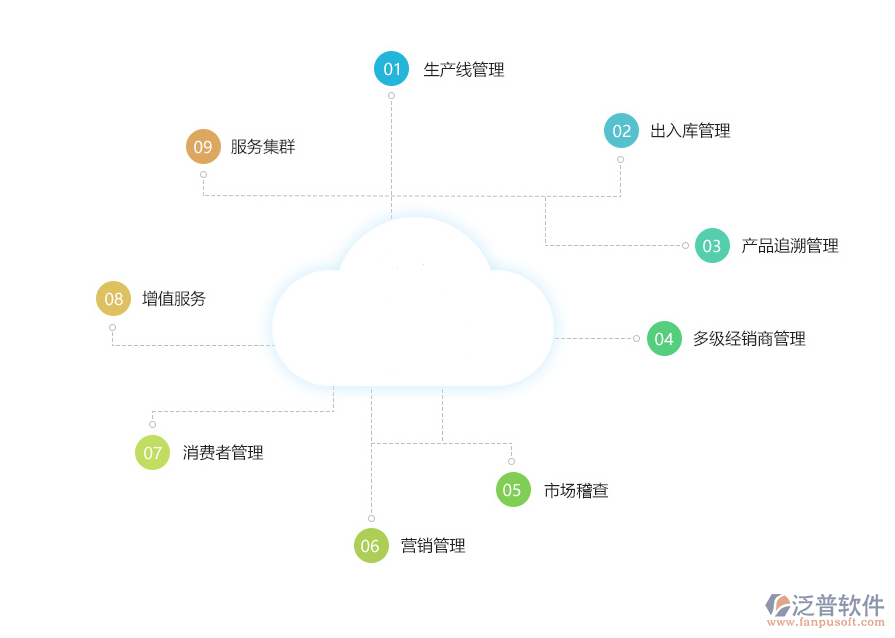
图片和视频格式
除了办公文件,软件通常也支持常见的图片格式,如.jpg、.png、.jpeg 等,以及视频格式,如.mp4、.avi 等。这对于需要分享图片资料或视频会议记录等情况非常有用。
特殊文件格式
有些软件可能还支持一些特殊的文件格式,如.pdf(便携式文档格式)、.zip(压缩文件格式)等。如果你的工作中经常涉及到这些文件类型,那么选择支持这些格式的软件会更加方便。
不支持的文件格式
虽然软件支持的文件格式很多,但也有一些不支持的格式。比如一些较为小众的文件格式,或者是带有病毒风险的文件格式。在上传时,如果遇到不支持的文件格式,软件会给出相应的提示,此时我们需要将文件转换为支持的格式再进行上传。
二、找到上传附件的入口
在手机 OA 办公软件中找到上传附件的入口是成功上传附件的第一步。不同的软件,其上传入口的位置和显示方式可能会有所不同。
在新建任务或消息界面
当我们需要在软件中新建一个任务、发送一条消息或者提交一份报告时,通常在编辑界面会有一个明显的“附件”或“上传”按钮。点击这个按钮,就可以进入文件选择页面。
在文件共享或文件夹中
有些软件有专门的文件共享或文件夹功能,在这些界面中,也会有上传文件的选项。我们可以通过点击界面上的“上传”图标,然后选择要上传的文件。
在特定功能模块中
某些特定的功能模块,如审批流程、项目管理等,也可能需要上传附件。在这些模块的操作界面中,会有相应的上传入口,我们只需要按照提示找到并点击即可。
通过搜索功能查找
如果实在找不到上传附件的入口,可以使用软件的搜索功能,输入“上传附件”等关键词,软件会给出相关的操作指引或入口位置。
三、选择要上传的文件
找到上传附件的入口后,接下来就是选择要上传的文件。这一步看似简单,但也有一些需要注意的地方。
从本地相册或文件管理中选择
软件通常会提供从本地相册或文件管理中选择文件的功能。我们可以打开手机的相册或文件管理应用,找到我们需要上传的文件,然后点击选择。
选择多个文件
如果需要上传多个文件,可以在文件选择界面中,通过长按或勾选的方式选择多个文件,然后一次性上传。这样可以节省时间和操作步骤。

预览文件内容
有些软件在文件选择界面可以预览文件的内容,比如图片可以直接查看缩略图,文档可以查看部分文本内容。这有助于我们确认选择的文件是否正确。
选择云存储中的文件
如果我们的文件存储在云存储中,如百度云、腾讯云等,一些软件支持直接从云存储中选择文件进行上传。我们只需要在软件中绑定云存储账号,就可以方便地选择云文件。
点击这里在线试用: 建米软件-企业管理系统demo:www.meifun.com
四、设置上传参数
在选择好要上传的文件后,有些手机 OA 办公软件还允许我们设置一些上传参数,以满足不同的需求。
设置文件名和描述
我们可以对上传的文件重新命名,或者添加一些描述信息。这样可以让其他查看文件的人更清楚文件的内容和用途。
选择上传路径
有些软件支持将文件上传到不同的文件夹或目录中。我们可以根据文件的分类和使用需求,选择合适的上传路径。
设置权限
对于一些敏感文件,我们可以设置文件的访问权限,如只读、可编辑等。这样可以确保文件的安全性和保密性。
选择上传方式
有些软件提供了不同的上传方式,如自动上传、手动上传等。我们可以根据自己的网络情况和使用习惯选择合适的上传方式。
| 参数 | 说明 | 适用场景 |
| 文件名和描述 | 对文件重新命名和添加说明 | 方便他人识别文件 |
| 上传路径 | 选择文件存储的位置 | 便于文件分类管理 |
| 权限设置 | 设置文件的访问权限 | 保护敏感文件 |
五、检查网络连接
上传附件需要稳定的网络连接,如果网络不稳定,可能会导致上传失败或上传速度缓慢。
使用 Wi-Fi 网络
在有 Wi-Fi 网络的环境下,建议优先使用 Wi-Fi 进行文件上传。Wi-Fi 网络通常速度较快且稳定,能够大大提高上传效率。
检查移动数据网络
如果没有 Wi-Fi 网络,只能使用移动数据网络上传文件,需要确保手机信号良好,并且流量充足。同时,要注意一些软件可能会有流量限制,避免产生高额的流量费用。
切换网络环境
如果上传过程中网络出现问题,可以尝试切换到其他网络环境,比如从 Wi-Fi 切换到移动数据网络,或者从一个 Wi-Fi 热点切换到另一个热点。
检查网络设置
有时候,网络设置可能会影响上传速度。我们可以检查手机的网络设置,确保软件有使用网络的权限,并且没有被限制上传速度。
六、监控上传进度
在文件上传过程中,监控上传进度可以让我们了解上传的状态,及时发现并解决可能出现的问题。
查看上传进度条
大多数软件会在上传界面显示一个进度条,通过进度条可以直观地看到文件上传的百分比。我们可以根据进度条的变化,大致估算上传所需的时间。
关注上传速度
有些软件还会显示上传速度,我们可以根据上传速度判断网络是否正常。如果上传速度过慢,可能需要检查网络连接或调整上传方式。
处理上传中断问题
如果上传过程中出现中断,软件通常会有相应的提示。我们可以根据提示选择继续上传、重新上传或取消上传。
等待上传完成
在上传过程中,我们只需要耐心等待,不要随意关闭软件或中断网络连接。上传完成后,软件会给出相应的提示。

七、处理上传失败的情况
尽管我们做了充分的准备,但上传附件时仍然可能会遇到失败的情况。遇到这种情况,我们需要冷静分析原因并采取相应的解决措施。
文件格式不支持
如果是因为文件格式不支持导致上传失败,我们需要将文件转换为软件支持的格式。可以使用一些专业的文件转换工具来完成转换。
文件过大
有些软件对上传文件的大小有一定的限制,如果文件过大,可能会导致上传失败。此时,我们可以将文件进行压缩,或者将大文件分割成多个小文件进行上传。
网络问题
网络不稳定或中断也可能导致上传失败。我们可以检查网络连接,尝试重新上传。如果网络问题仍然存在,可以联系网络服务提供商解决。
软件故障
如果软件出现故障,也会影响文件上传。我们可以尝试关闭软件并重新打开,或者更新软件到最新版本。
点击这里在线试用: 建米软件-企业管理系统demo:www.meifun.com
八、确认上传结果
上传完成后,我们需要确认上传结果,确保文件已经成功上传到软件中。
在文件列表中查看
上传完成后,我们可以到软件的文件列表或文件夹中查看是否有刚刚上传的文件。如果文件显示在列表中,说明上传成功。
检查文件完整性
有些文件在上传过程中可能会出现损坏的情况,我们可以打开文件查看内容是否完整。如果文件无法正常打开,可能需要重新上传。
通知相关人员
如果上传的文件是为了共享给其他人员,上传成功后可以及时通知相关人员查看。
记录上传信息
为了方便后续的管理和查询,我们可以记录上传文件的名称、上传时间、上传人等信息。
| 确认方式 | 操作方法 | 作用 |
| 在文件列表中查看 | 到软件的文件列表或文件夹中查找 | 确认文件是否上传成功 |
| 检查文件完整性 | 打开文件查看内容 | 确保文件未损坏 |
| 通知相关人员 | 通过软件消息或其他方式告知 | 让相关人员及时查看文件 |
通过以上步骤,我们就可以在手机 OA 办公软件中顺利上传附件。在使用过程中,我们要根据软件的特点和自己的实际需求,灵活运用这些方法,提高工作效率。
常见用户关注的问题:
一、手机oa办公软件怎么设置提醒功能?
我听说好多用手机oa办公软件的朋友都想知道咋设置提醒功能呢,毕竟有了提醒功能,就不容易忘记重要的事儿啦。我就想知道这设置起来麻不麻烦。
设置提醒功能步骤如下:
首先,打开你的手机oa办公软件,一般在软件的主界面或者底部菜单栏能找到“日程”或者“待办事项”这类功能入口。点进去之后,如果你要添加一个新的待办事项或者日程,就点击添加按钮。
在添加的页面里,填写好事项的具体内容,像事项名称、开始时间、结束时间这些。填完之后,你会看到有个“提醒”的选项。
点进“提醒”选项,这里会有很多提醒时间供你选择,比如提前5分钟、10分钟、30分钟,甚至提前1天、1周提醒。你根据自己的需求选好提醒时间。
最后,确认设置,保存这个事项或者日程。这样,到了你设置的提醒时间,软件就会给你发出提醒啦。要是你已经有了一个已存在的事项或日程,想设置提醒,就找到这个事项,点进去修改,按照上面的步骤设置提醒就行。
二、手机oa办公软件能和电脑端同步数据吗?
朋友说他用手机oa办公软件的时候,就担心手机和电脑上的数据不同步,到时候工作起来多麻烦呀。我就好奇这俩到底能不能同步呢。
手机oa办公软件一般是可以和电脑端同步数据的:
前提是你在手机和电脑上都使用同一个账号登录oa办公软件。大部分正规的oa办公软件都支持多端数据同步。
当你在手机上添加、修改或者删除了一些数据,比如新建了一个日程、完成了一个待办事项,软件会自动检测到这些变化。只要你的手机有网络连接,软件会把这些数据上传到服务器。
同样,当你在电脑端打开oa办公软件,它也会自动从服务器上下载最新的数据,这样电脑端就能显示和手机端一样的内容啦。
不过有时候可能会因为网络问题或者软件版本问题,导致同步不及时或者出现一些小故障。要是遇到这种情况,你可以先检查一下网络连接是否正常,或者看看软件是不是有新版本需要更新。更新软件到最新版本,通常能解决很多同步问题。
三、手机oa办公软件安全性能咋样?
我就想知道现在手机oa办公软件的安全性能到底咋样,毕竟里面可能存着公司的好多重要资料呢,可不能随便就泄露出去了。
手机oa办公软件的安全性能一般是有保障的:
正规的oa办公软件开发商会采取很多安全措施来保护用户的数据安全。比如,他们会对数据进行加密处理,在数据传输过程中,采用加密算法,防止数据在传输途中被窃取或者篡改。
软件还会有严格的用户认证机制,像账号密码登录,有的还支持指纹识别、面部识别等更高级的认证方式,只有通过认证的用户才能登录软件。
此外,软件开发商会定期对系统进行安全漏洞检测和修复,防止黑客利用漏洞入侵系统。他们也会有数据备份机制,就算遇到突发情况,比如服务器故障,也能保证数据不会丢失。
不过,我们用户自己也要注意一些安全问题。比如不要在不安全的网络环境下登录oa办公软件,不要随便把自己的账号密码告诉别人。
四、手机oa办公软件有哪些好用的模板?
朋友推荐说手机oa办公软件里有好多好用的模板,能让工作变得更轻松。我就想知道都有哪些模板可以用呢。
手机oa办公软件有不少实用的模板:
请假申请模板:当你需要请假的时候,不用自己一点点去写请假的内容,直接用这个模板。里面会有请假类型(像病假、事假、年假)、请假时间、请假原因这些必填项,你填好提交就行,方便又规范。
报销申请模板:要是你有费用需要报销,用这个模板能快速填写报销信息。它会有费用项目、金额、报销说明等内容,按照实际情况填好,附上相关的发票照片,就可以提交报销申请啦。
会议纪要模板:开完会之后,用这个模板来记录会议内容。它会有会议主题、参会人员、会议议程、会议决议等板块,能帮你把会议要点清晰地记录下来。
工作计划模板:制定工作计划的时候,这个模板能给你一个清晰的框架。有工作目标、工作任务、时间安排等内容,让你的计划更有条理。

点击这里在线试用: 建米软件-企业管理系统demo:www.meifun.com
[免责声明]如需转载请注明原创来源;本站部分文章和图片来源网络编辑,如存在版权问题请发送邮件至442699841@qq.com,我们会在3个工作日内处理。非原创标注的文章,观点仅代表作者本人,不代表立场。
工程企业管理系统 是一款可以满足工程企业服务、软高科、装备制造业、贸易行业等领域的客户关系管理系统及业务流程管理平台,覆盖PC端+APP,将多端数据打通并同步,并且基于客户管理,实现售前、售中、售后全业务环节的人、财、物、事的管理,打造一站式业务管理平台,并且对接钉钉、企业微信等,支持定制开发,可私有化部署。咨询合作和了解系统可联系客户经理。










